У відеообробці уважне планування та підготовка є ключем до успіху. У цьому посібнику ми дізнаємося про так званий область попередньої обробки в Adobe Premiere Pro CC. Ця область дозволяє вирізати відео перед остаточним імпортом його у послідовність та вносити важливі корекції. Далі ти дізнаєшся, як ефективно використовувати цю область для оптимізації своїх робочих процесів та створення високоякісних відео.
Головні відомості
- Область попередньої обробки є корисним інструментом для обрізки кліпів перед імпортом у послідовність.
- Використання скорочень (i, o, m) полегшує встановлення точок входу та виходу, а також додавання маркерів.
- Ти можеш імпортувати в послідовність як аудіо-, так і відеодоріжки селективно.
Крок за кроком
Почнемо з огляду області попередньої обробки, яку ти знайдеш у лівій частині програми. Ця область часто активується через вкладку Редагування під джерелом, але також можна активувати через вкладку Ефект. Я віддаю перевагу працювати з вікном редагування, оскільки таким чином у мене більше місця і я можу краще роздивитися деталі.
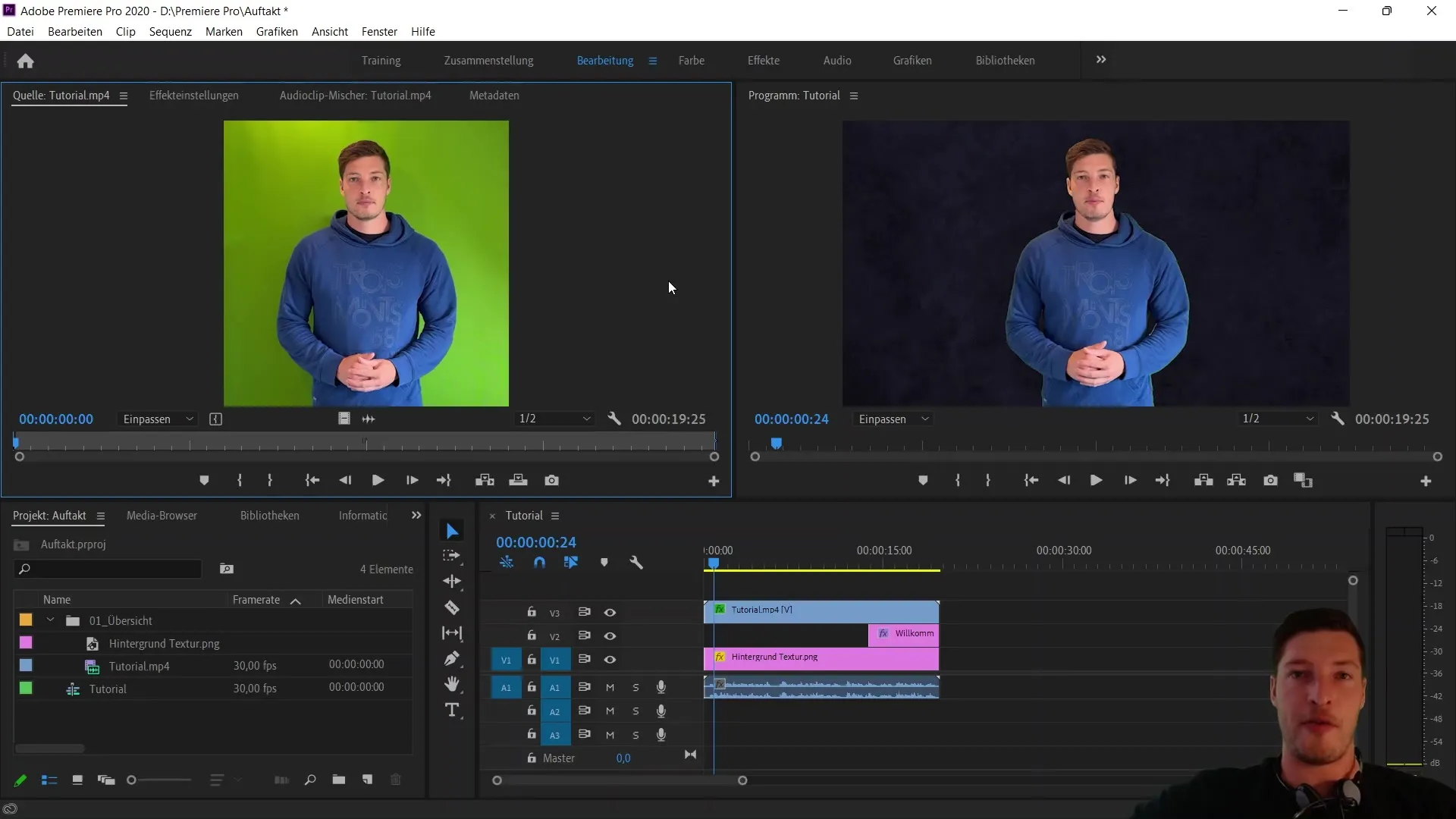
Однією з перших функцій, яку ти використовуватимеш у цій області, є скорочення для встановлення точок входу та виходу. За допомогою клавіш "i" та "o" ти встановлюєш відповідну область свого відеокліпу, яку хочеш внести у послідовність. Щоб отримати огляд, відтвори відео та використовуй пробіл.
На першому етапі хочемо видалити перше речення з кліпу, щоб почати підготовку. Головне - використовувати пробіл для зупинки відео та стрілки, щоб переходити кадр за кадром вперед або назад. Це допоможе вибрати точний момент для встановлення маркування.
Щоб встановити точку входу, натисни клавішу "i". Альтернативно ти можеш це зробити, просто натиснувши на піктограму точки входу, що надасть тобі візуальний зворотній зв'язок щодо того, де встановлена точка входу. Зверни увагу, що скорочення відображається безпосередньо біля піктограми.
Тепер ми хочемо встановити точку виходу. Тут також можна скористатися скороченням "o" або перетягнути точку виходу вручну до кінця кліпу. Іноді корисніше вручну переміщувати точку виходу.
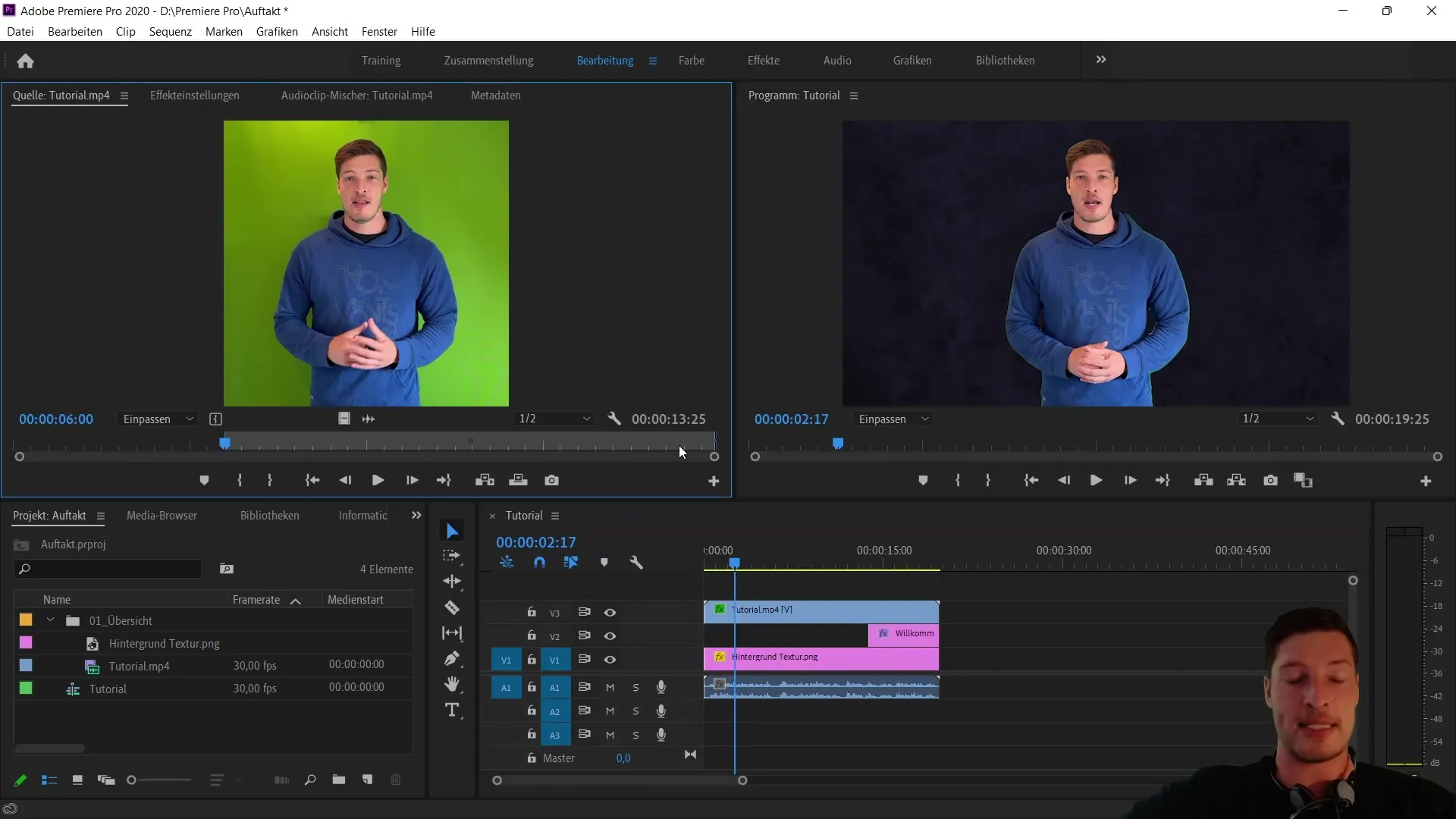
Ще одне корисне скорочення - "m", за допомогою якого можна додати маркування, щоб зафіксувати певний момент у відео. Це особливо важливо, якщо потрібно буде в подальшому обробляти кліп. Наприклад, ти можеш встановити маркер, коли має з'явитися текст вітання.
Після встановлення точок входу та виходу та маркування ти можеш перетягнути кліп у послідовність методом перетягування. Просто перетягни кліп у потрібну частину послідовності, і ти побачиш, як кліп зачепиться за маркування.
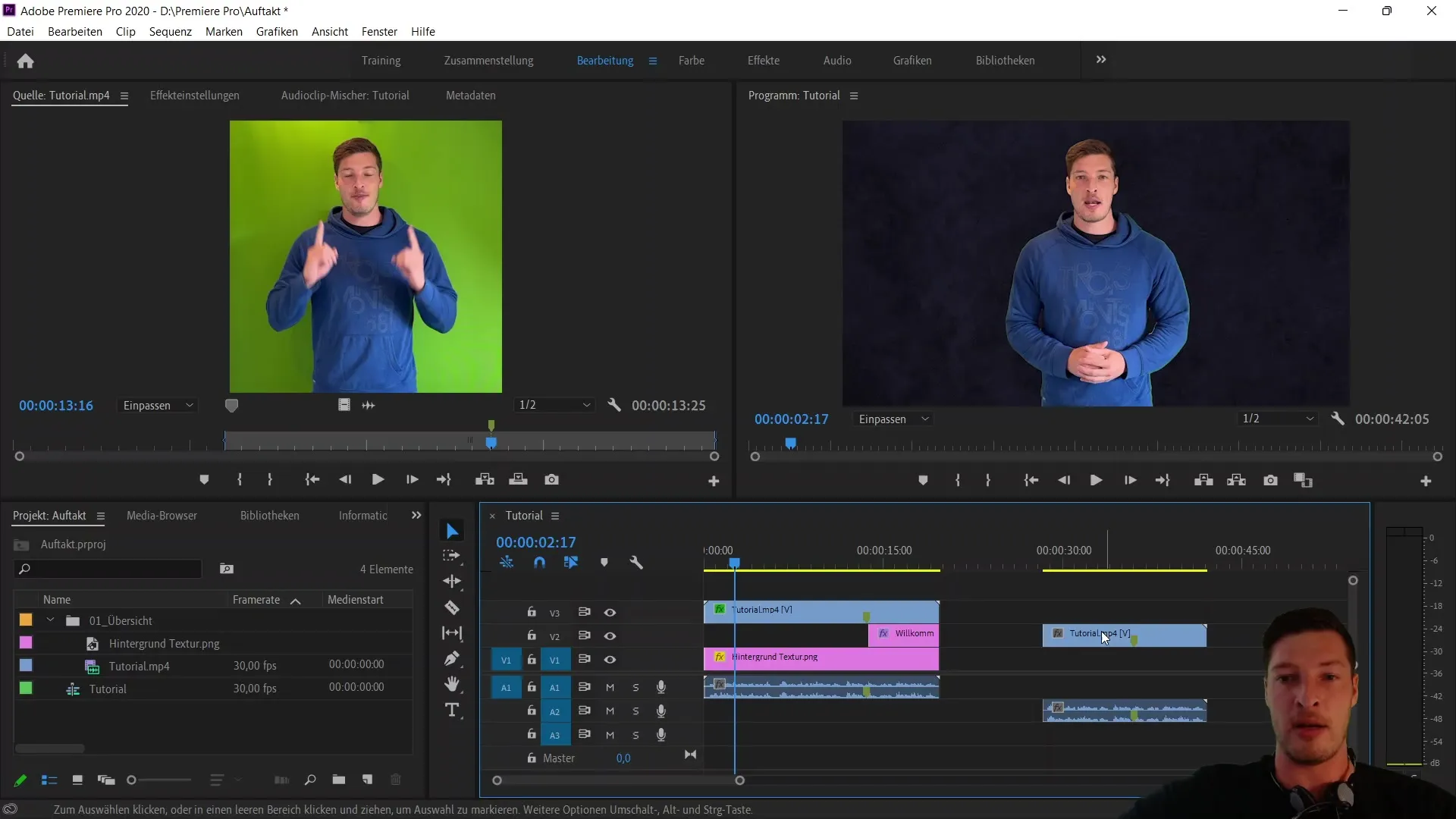
Якщо ти хочеш імпортувати лише аудіо- або відеодоріжку, це можна зробити через відповідні кнопки імпорту з правого боку. Ці опції дозволяють тобі більш гнучко працювати та за відповідних умов інтегрувати лише необхідні доріжки у послідовність.
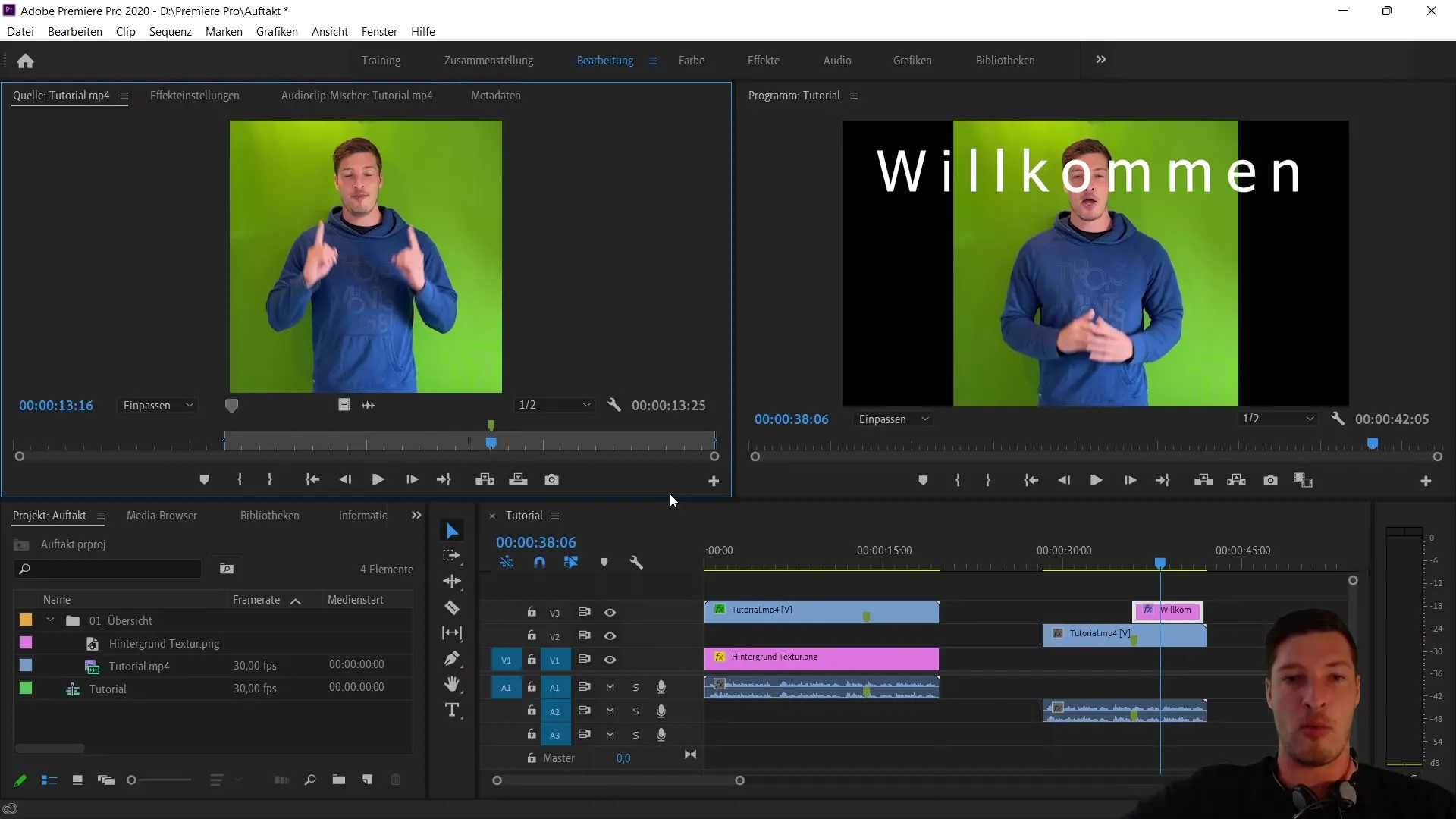
Підсумовуючи, можна сказати, що використання скорочень "i", "o" та "m" надзвичайно допомагає зробити твою попередню обробку більш ефективною. Таким чином, ти можеш швидко налаштувати своє відео та встановити необхідні маркування, перш ніж переносити його в послідовність.
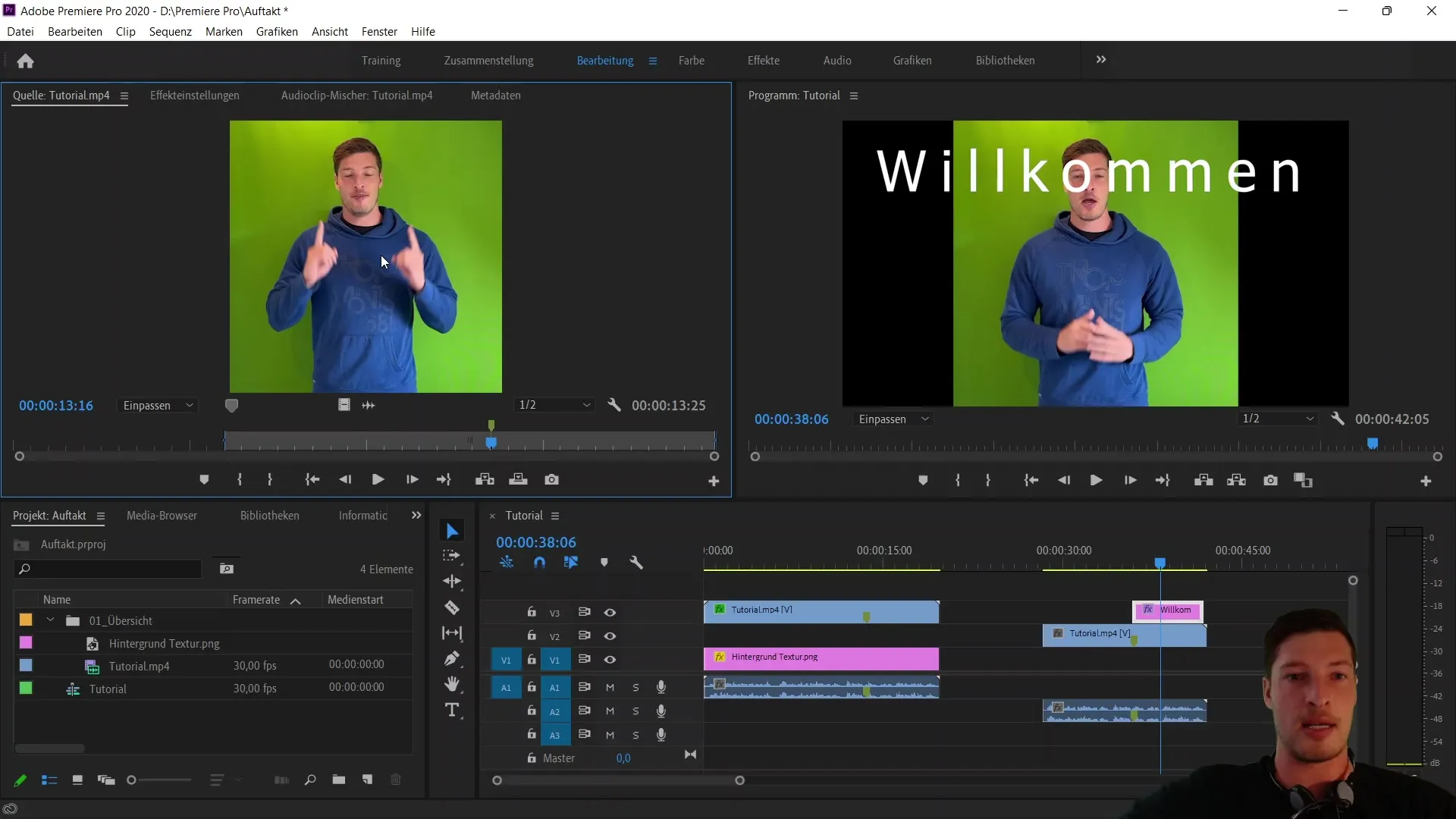
Підсумок
Ти отримав базове введення у область попередньої обробки Adobe Premiere Pro CC. З використанням скорочень та функцій ти можеш оптимально підготувати свою відеообробку та значно покращити свої робочі процеси.
Поширені запитання
Що таке область попередньої обробки в Adobe Premiere Pro?Область попередньої обробки дозволяє тобі обрізати та налаштувати кліпи перед внесенням їх у послідовність.
Як встановити точку входу у моєму відео?Ти можеш встановити точку входу, натиснувши клавішу "i" або клацнувши на піктограму точки входу.
Чи можу я імпортувати лише аудіо- або відеодоріжку у послідовність?Так, ти можеш обирати між імпортом аудіо- та відеодоріжок через відповідні кнопки.
Як додати маркування?Ти можеш додати маркування, натиснувши клавішу "m" або користуючись символом маркера.
Які скорочення є важливими для попередньої обробки?Найважливіші скорочення для попередньої обробки - "i" для точки входу, "o" для точки виходу та "m" для маркувань.


